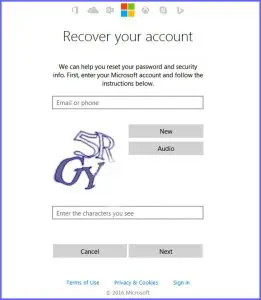Windowsin Salasana
Salasana unohtunut – koneeseen ei pääse
Mitä tehdä jos koneeseen ei pääse kun salasana on unohtunut. Harmillinen tilanne, mutta se on ratkaistavissa. Sen saa takaisin salasanan palautuksella.
Ensimmäinen kysymys on, miten nyt pystyy palauttamaan salasanan kun ei pääse lainkaan koneeseen? Salasanan palautukseen pääsee, jos jollakin muulla käyttäjätilillä pääsee Windowsiin. Tai käyttämällä mitä tahansa tietokonetta tai mobiililaitetta, jolla pääsee nettiin. Joissakin Windowseissa voi kirjautua koneeseen myös käyttämällä Microsoft-tiliä.
Salasanan voi muokata myös käyttämällä jotakin live-Linuxia, joista tarkemmin ->täällä.
Microsoft on aikaisempiin Windowseihin nähden yksinkertaistanut salasanan palautusta. Siitä on ohje ->tässä.
Ohjeessa on linkki Palauta salasanasi. Ja suoraa siihen pääsee ->tästä.
Ohjelinkissä on suomeksi selostettu, miten toimia. Tämän artikkelin otsikkokuvana on salasanan palautuksen ruutu. Kun sen saa netistä esille niin siihen kirjoitetaan tarvittavat tiedot.
Suomeksi vielä lisää Windowsien salasanan palautukseen liittyvistä asioista ja mahdollisista ongelmista ->täällä.
Onnistuuko palautus?
Aikoinaan ennen salasanan palautuksen kehittämistä oli sen palauttaminen varsin hankalaa. Jos mieli saada salasana takaisin piti konetta hakkeroida tavalla tai toisella. Näissä hakkerointisysteemeissä ja –ohjelmissa oli omat vaaransa. Ne saattoivat esim. jumittaa koko koneen toimimattomaksi tai hävittää tiedostoja.
Nykyisinkin on netissä käytettävissä näitä softia. Ne eivät liene enää yhtä hankalia, mutta eivät toimi mitenkään heittämällä. Ohjelmat ladataan muilla koneilla ja asennetaan CD:lle tai tikulle. En kuitenkaan suosittelisi niiden käyttöä, sillä muut tavat ovat helpompia. Jos edellä kuvattu Windowsin oma salasanan palautus ei jostakin syystä onnistu, niin voi vaikka soittaa Microsoftille. Tai käyttää jo alussa mainittua live-Linuxia. Kyllä nykyisin oman koneen salasanan palautus onnistuu eikä tarvitse hakkeroida.
Kirjautuminen ilman salasanaa
Tämä ei ole neuvo vaan näkyvää ajattelua: Olen ihmetellyt, miksi monet sellaiset henkilöt käyttävät koneissaan salasanaa, joiden kone on kotona ja sillä vain yksi käyttäjä. Jos kone vaikka varastetaan ei rosvoille ole mitään estettä siitä, että siinä on salasana. Salasanan hakkerointi käy heiltä sujuvasti. Itse pääsee joka kerta nopeammin koneeseen, jos ei aseta sille salasanaa tai poistaa sen käytöstä. Mukana kuljetettavat ja usean henkilön käytössä olevat on sitten eri juttu.
Jos nyt käytät Microsoft tiliä kirjautumiseen, niin siitä ei voi poistaa salasanaa. Mutta sen sijaan voit käyttää paikallista tiliä järjestelmänvalvojan oikeuksin, jolloin salasanaa ei tarvita. Microsoftin ohje miten paikallinen käyttäjätili lisätään on ->tässä. Klikkaa sen alinta sinistä riviä Olemassa olevan salasanan poistaminen paikalliselta tililtä niin ohje tulee näkyviin. Myös Microsoft tilin voi muutta paikalliseksi – sama ohje edellinen kohta – mutta tiliä voi käyttäjä kuitenkin tarvita esim. ostaessaan jotakin Microsoftin kaupasta.
Saattaa olla, että koneesi Microsoft tilisi käyttäminen on muuttanut kirjautumisasetuksiasi. Microsoft tili on tavallaan valloittanut kirjautumisesi ja tehnyt paikallisesta tilistä Microsoft tilin. Samalla se tuo aina tullessaan vaatimuksen käyttää salasanaa. Muuta silloin käyttäjätilisi takaisin paikalliseksi. Helpoiten se tapahtuu yhdellä klikkauksella (Windows 10) kohdassa Asetukset – Tilit. Salasanan vaatimus toistetaan näin: Näppäile Windows näppäin + R, kirjoita Suorita ruutuun netplwiz – Enter – Poista rasti ruudusta Tietokoneen käyttäminen vaatii käyttäjänimen ja salasanan. Nyt Windows aukeaa ilman viivyttävää salasanaa.
Päivitetty 4.7.2021
Linkit sisältyvät artikkeliin
Hyvä tietää myös näistä
Tietokoneen pitäminen kunnossa – paremmin toimiva tietokone
WOT (Web Of Trust) lisäturvaa netin käyttämiseen
Salasanat opas – muistatko salasanasi?
Tagit: Nettitietoa, Tietokone, Windows, Windows 10, Windowsin salasana